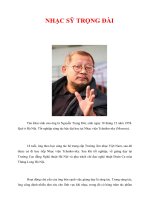Tài liệu Windows Vista: Chia sẻ dữ liệu, máy in trong mạng pdf
Bạn đang xem bản rút gọn của tài liệu. Xem và tải ngay bản đầy đủ của tài liệu tại đây (248.07 KB, 7 trang )
Windows Vista: Chia sẻ dữ liệu, máy in trong mạng
Trong Windows Vista, việc chia sẻ tập tin,
thư mục cũng đơn giản như Windows XP
nhưng vấn đề bảo mật cần phải được lưu
tâm để tránh truy xuất dữ liệu trái phép.
Để thay đổi thiết lập chia sẻ tập tin hay thư mục, ta sử dụng Network
& Sharing Center. Tuy nhiên, trước khi chia sẻ thì bạn nên tham
khảo sơ qua những thông tin sau:
Windows Vista mặc định sử dụng thư mục "Public" để chia sẻ dữ liệu
thay vì "Shared Documents" như trong Windows XP. Do đó, khi muốn
chia sẻ trên mạng, bạn chỉ cần sao chép và chuyển dữ liệu này vào th
ư
mục "Public".
Thư mục C:\Documents and Settings trong
Windows XP được thay bằng "Users" trong
Windows Vista và có một thư mục "Public"
mặc định.
Thư mục chứa thông tin người dùng trong
Windows XP.
Một điều khác biệt nữa Vista và XP là độ bảo mật trong việc chia sẻ dữ
liệu của Vista buộc người dùng phải đăng nhập vào tài khoản
(username, password) để có thể truy xuất dữ liệu. Mặc định trong
Vista không cho phép phần "simple sharing" (chia sẻ đơn giản, không
cần sử dụng tài khoản).
Các bước chia sẻ dữ liệu
Có 3 bướ
c cần làm trước tiên là: thay đổi "Workgroup", thiết lập kiểu vị
trí mạng (Network Location) và bước cuối cùng là kích hoạt các tùy
chọn chia sẻ dữ liệu và máy in.
Trong phần Computer name, domain and
workgroup settings ở cửa sổ System, nhấn
Change settings. Chọn tiếp thẻ Computer
name trong hộp thoại System Properties và
"Change" cho Workgroup.
Vào Start - Network, chọn Properties. Tại cửa
sổ Network and Sharing Center. Nhấn
"Customize", chọn Private trong hộp thoại Set
Network Location.
Khi thay đổi kiểu vị trí mạng thành "Private", phần "Sharing and
Discovery" trong "Network and Sharing Center" sẽ tự động được kích
hoạt. Tuy nhiên, những tùy chọn chia sẻ tập tin và máy in bên dưới
đây buộc phải kích hoạt thủ công:
• File sharing: chia sẻ dữ liệu
• Public folder sharing: chia sẻ thư mục Public
• Printer sharing: chia sẻ máy in cho các máy tính khác trong mạng
• Password protected sharing: yêu cầu tên đăng nhập và mật khẩu cho
các máy tính khác muốn kết nối đến những thu mục chia sẻ dữ liệu và
máy in trên máy tính này.
Trong Network and Sharing Center, phần "Sharing and Discovery", ta
chọn mũi tên chĩa xuống ở "File Sharing". Nhấn chọn "Turn on file
sharing" và nhấn "Apply" để kích hoạt. Tương tự vậy để kích hoạt chia
sẻ thư mục Public nhưng lưu ý phần thiết lập quyền hạn:
• Turn on sharing so anyone with network access can open files: các
máy tính khác có thể truy xuất (xem, mở) dữ liệu đượ
c chia sẻ trong
Public nhưng không tạo hay thay đổi được dữ liệu.
• Turn on sharing so anyone with network access can open, change,
and create files: cho phép máy tính khác xem, tạo cũng như thay đổi
dữ liệu.
Phần "Printer Sharing" và "Password protected sharing" cũng
giống với "File Sharing". Khi "Password protected sharing" được kích
hoạt, các máy tính khác trong mạng sẽ không thể truy xuất đến các
thư mục chia sẻ bao gồm cả thư mục Public. Cần có một tài khoản với
tên đăng nhập và mật khẩu tương ứ
ng với thư mục được chia sẻ.
Nguyên tắc hoạt động của Password proteced sharing là khi máy tính
A trong mạng, sử dụng tài khoản mang tên "Member" có trên máy A
để truy xuất dữ liệu được chia sẻ từ máy B. Tài khoản "Member" sẽ
được gởi đến máy B. Nếu trên máy B cũng có một tài khoản "Member"
với cùng mật khẩu thì máy A có thể truy xuất dữ liệu. Nếu không, việc
kết nối để truy xuất dữ liệu sẽ thất bại và một hộp thoại yêu cầu nhập
tên tài khoản cũng như mật khẩu sẽ xuất hiện.
Trên máy B, muốn chia sẻ dữ liệu thì chọn vào thư mục cần chia sẻ,
phải chuột rồi chọn Properties. Trong cửa sổ Properties, chọn tiếp thẻ
Sharing. Nhấn vào hộp thoại File Sharing hoặc cấu hình với
"Advanced Sharing".